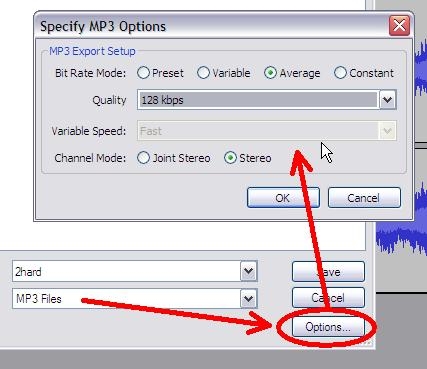అనేక సందర్భాల్లో, పట్టిక కణంలోని మొదటి అక్షరం పెద్ద అక్షరం కావాలి. ఒక వినియోగదారు మొదట్లో పొరపాటున ప్రతిచోటా చిన్న అక్షరాలను నమోదు చేసి లేదా ఎక్సెల్ డేటాలోకి కాపీ చేస్తే, అన్ని పదాలు ఒక చిన్న అక్షరంతో ప్రారంభమైతే, అప్పుడు పట్టిక యొక్క రూపాన్ని కావలసిన స్థితికి తీసుకురావడానికి చాలా ఎక్కువ సమయం మరియు కృషిని ఖర్చు చేయవచ్చు. కానీ ఈ విధానాన్ని ఆటోమేట్ చేయడానికి ఎక్సెల్ ప్రత్యేక సాధనాలను కలిగి ఉందా? నిజమే, చిన్న అక్షరాన్ని పెద్ద అక్షరానికి మార్చడానికి ప్రోగ్రామ్కు ఒక ఫంక్షన్ ఉంది. ఇది ఎలా పనిచేస్తుందో చూద్దాం.
మొదటి అక్షరాన్ని పెద్ద అక్షరానికి మార్చే విధానం
చిన్న అక్షరాన్ని స్వయంచాలకంగా పెద్ద అక్షరంగా మార్చగల క్లిక్ చేయడం ద్వారా ఎక్సెల్కు ప్రత్యేక బటన్ ఉందని మీరు ఆశించకూడదు. దీన్ని చేయడానికి, మీరు ఫంక్షన్లను ఉపయోగించాల్సి ఉంటుంది మరియు ఒకేసారి అనేక. ఏదేమైనా, ఈ మార్గం డేటాను మాన్యువల్గా మార్చడానికి అవసరమైన సమయ ఖర్చులకు చెల్లించాల్సిన అవసరం లేదు.
విధానం 1: సెల్ లోని మొదటి అక్షరాన్ని పెద్ద అక్షరంతో భర్తీ చేయండి
సమస్యను పరిష్కరించడానికి, ప్రధాన ఫంక్షన్ ఉపయోగించబడుతుంది. REPLACE, అలాగే మొదటి మరియు రెండవ క్రమం యొక్క సమూహ విధులు UPPER మరియు LEFT.
- ఫంక్షన్ REPLACE పేర్కొన్న వాదనల ప్రకారం, ఒక అక్షరం లేదా స్ట్రింగ్ యొక్క భాగాన్ని ఇతరులతో భర్తీ చేస్తుంది;
- UPPER - అక్షరాలను పెద్ద అక్షరాలుగా చేస్తుంది, అనగా పెద్ద అక్షరాలు, ఇది మనకు అవసరం;
- LEFT - సెల్లోని నిర్దిష్ట టెక్స్ట్ యొక్క పేర్కొన్న సంఖ్యల అక్షరాలను అందిస్తుంది.
అంటే, ఈ ఫంక్షన్ల సమితి ఆధారంగా, ఉపయోగించడం LEFT మేము మొదటి అక్షరాన్ని ఆపరేటర్ ఉపయోగించి పేర్కొన్న సెల్కు తిరిగి ఇస్తాము UPPER దాన్ని మూలధనంగా చేసి, ఆపై పని చేయండి REPLACE చిన్న అక్షరాన్ని పెద్ద అక్షరాలతో భర్తీ చేయండి.
ఈ ఆపరేషన్ కోసం సాధారణ టెంప్లేట్ ఇలా ఉంటుంది:
= భర్తీ చేయండి (పాత_టెక్స్ట్; ప్రారంభ_పోస్; అక్షరాల సంఖ్య; కాపిటల్ (LEVSIMV (టెక్స్ట్; అక్షరాల సంఖ్య)))
అయితే ఇవన్నీ దృ concrete మైన ఉదాహరణతో పరిగణించడం మంచిది. కాబట్టి, మనకు పూర్తి చేసిన పట్టిక ఉంది, దీనిలో అన్ని పదాలు చిన్న అక్షరంతో వ్రాయబడతాయి. ప్రతి సెల్లోని మొదటి అక్షరాన్ని ఇంటిపేర్లతో పెద్ద అక్షరాలతో తయారు చేయాలి. చివరి పేరు ఉన్న మొదటి సెల్ అక్షాంశాలను కలిగి ఉంది B4.
- ఈ షీట్ యొక్క ఏదైనా ఖాళీ స్థలంలో లేదా మరొక షీట్లో, ఈ క్రింది సూత్రాన్ని వ్రాయండి:
= భర్తీ (బి 4; 1; 1; కాపిటల్ (లెవిసిమ్ (బి 4; 1 శాతం)) - డేటాను ప్రాసెస్ చేయడానికి మరియు ఫలితాన్ని చూడటానికి, కీబోర్డ్లోని ఎంటర్ బటన్ను నొక్కండి. మీరు గమనిస్తే, ఇప్పుడు సెల్ లో మొదటి పదం పెద్ద అక్షరంతో ప్రారంభమవుతుంది.
- మేము ఫార్ములాతో సెల్ యొక్క దిగువ ఎడమ మూలలో కర్సర్ అవుతాము మరియు ఫార్ములాను దిగువ కణాలకు కాపీ చేయడానికి ఫిల్ మార్కర్ను ఉపయోగిస్తాము. చివరి పేర్లతో ఉన్న కణాల సంఖ్య దాని కూర్పులో అసలు పట్టిక ఉన్నంత మాత్రాన మనం దానిని చాలా స్థానాల్లోకి కాపీ చేయాలి.
- మీరు చూడగలిగినట్లుగా, ఫార్ములాలోని లింక్లు సాపేక్షమైనవి, మరియు సంపూర్ణమైనవి కావు, షిఫ్ట్తో కాపీ చేయడం జరిగింది. అందువల్ల, దిగువ కణాలలో ఈ క్రింది స్థానాల విషయాలు ప్రదర్శించబడతాయి, కానీ పెద్ద అక్షరంతో కూడా. ఇప్పుడు మనం ఫలితాన్ని మూల పట్టికలో చేర్చాలి. సూత్రాలతో పరిధిని ఎంచుకోండి. మేము కుడి-క్లిక్ చేసి, సందర్భ మెనులోని అంశాన్ని ఎంచుకుంటాము "కాపీ".
- ఆ తరువాత, పట్టికలో చివరి పేర్లతో మూల కణాలను ఎంచుకోండి. కుడి మౌస్ బటన్ను క్లిక్ చేయడం ద్వారా మేము సందర్భ మెనుని పిలుస్తాము. బ్లాక్లో ఎంపికలను చొప్పించండి అంశాన్ని ఎంచుకోండి "విలువలు", ఇది సంఖ్యలతో చిహ్నంగా ప్రదర్శించబడుతుంది.
- మీరు గమనిస్తే, ఆ తరువాత మనకు అవసరమైన డేటా పట్టిక యొక్క అసలు స్థానాల్లోకి చేర్చబడింది. అదే సమయంలో, కణాల మొదటి పదాలలో చిన్న అక్షరాలు పెద్ద అక్షరాలతో భర్తీ చేయబడ్డాయి. ఇప్పుడు, షీట్ యొక్క రూపాన్ని పాడుచేయకుండా ఉండటానికి, మీరు కణాలను సూత్రాలతో తొలగించాలి. మీరు ఒక షీట్లో మార్పిడిని చేస్తే తొలగింపును నిర్వహించడం చాలా ముఖ్యం. పేర్కొన్న పరిధిని ఎంచుకోండి, కుడి-క్లిక్ చేసి, సందర్భ మెనులో, అంశంపై ఎంపికను ఆపండి "తొలగించు ...".
- కనిపించే చిన్న డైలాగ్ బాక్స్లో, స్విచ్ను సెట్ చేయండి "లైన్". బటన్ పై క్లిక్ చేయండి "సరే".







ఆ తరువాత, అదనపు డేటా క్లియర్ చేయబడుతుంది మరియు మేము సాధించిన ఫలితాన్ని పొందుతాము: పట్టికలోని ప్రతి సెల్లో, మొదటి పదం పెద్ద అక్షరంతో ప్రారంభమవుతుంది.

విధానం 2: ప్రతి పదాన్ని పెద్ద అక్షరం చేయండి
కానీ మీరు సెల్ లోని మొదటి పదాన్ని పెద్ద అక్షరంతో ప్రారంభించి, సాధారణంగా, ప్రతి పదాన్ని తయారు చేయాల్సిన సందర్భాలు ఉన్నాయి. దీనికి ప్రత్యేక ఫంక్షన్ కూడా ఉంది, అంతేకాక, ఇది మునుపటి కంటే చాలా సులభం. ఈ ఫంక్షన్ అంటారు సరైన. దీని వాక్యనిర్మాణం చాలా సులభం:
= EXTRACT (సెల్_అడ్డ్రెస్)
మా ఉదాహరణలో, దాని అప్లికేషన్ ఈ క్రింది విధంగా కనిపిస్తుంది.
- షీట్ యొక్క ఉచిత ప్రాంతాన్ని ఎంచుకోండి. చిహ్నంపై క్లిక్ చేయండి "ఫంక్షన్ చొప్పించు".
- తెరిచిన ఫంక్షన్ విజార్డ్లో, వెతకండి "సరైన". ఈ పేరును కనుగొన్న తరువాత, దాన్ని ఎంచుకుని, బటన్ పై క్లిక్ చేయండి "సరే".
- వాదన విండో తెరుచుకుంటుంది. కర్సర్ను ఫీల్డ్లో ఉంచండి "టెక్స్ట్". మూల పట్టికలో చివరి పేరుతో మొదటి సెల్ ఎంచుకోండి. ఆమె చిరునామా వాదనల విండో ఫీల్డ్లో ఉన్న తర్వాత, బటన్ పై క్లిక్ చేయండి "సరే".

ఫంక్షన్ విజార్డ్ ప్రారంభించకుండా మరొక ఎంపిక ఉంది. ఇది చేయుటకు, మునుపటి పద్ధతిలో మాదిరిగానే, సోర్స్ డేటా యొక్క కోఆర్డినేట్లతో ఫంక్షన్ను సెల్లోకి మాన్యువల్గా నమోదు చేయాలి. ఈ సందర్భంలో, ఈ ఎంట్రీ ఇలా ఉంటుంది:
= సిగ్నల్ (బి 4)అప్పుడు మీరు బటన్ నొక్కాలి ఎంటర్.
నిర్దిష్ట ఎంపిక యొక్క ఎంపిక పూర్తిగా వినియోగదారుడిదే. అనేక రకాల సూత్రాలను వారి తలలో పట్టుకోవడం అలవాటు లేని వినియోగదారులకు, ఫంక్షన్ విజార్డ్ సహాయంతో పనిచేయడం సహజంగా సులభం. అదే సమయంలో, మాన్యువల్ ఆపరేటర్ ఇన్పుట్ చాలా వేగంగా ఉందని ఇతరులు నమ్ముతారు.
- ఏ ఎంపికను ఎంచుకున్నా, ఫంక్షన్తో సెల్లో మనకు అవసరమైన ఫలితం వచ్చింది. ఇప్పుడు సెల్ లోని ప్రతి కొత్త పదం పెద్ద అక్షరంతో ప్రారంభమవుతుంది. చివరిసారి వలె, సూత్రాన్ని క్రింది కణాలకు కాపీ చేయండి.
- ఆ తరువాత, సందర్భ మెనుని ఉపయోగించి ఫలితాన్ని కాపీ చేయండి.
- అంశం ద్వారా డేటాను చొప్పించండి "విలువలు" మూల పట్టికలో ఎంపికలను చొప్పించండి.
- సందర్భ మెను ద్వారా ఇంటర్మీడియట్ విలువలను తొలగించండి.
- క్రొత్త విండోలో, తగిన స్థానానికి స్విచ్ సెట్ చేయడం ద్వారా పంక్తుల తొలగింపును నిర్ధారించండి. బటన్ నొక్కండి "సరే".







ఆ తరువాత, మనకు ఆచరణాత్మకంగా మారని మూల పట్టిక లభిస్తుంది, కాని ప్రాసెస్ చేయబడిన కణాలలోని అన్ని పదాలు మాత్రమే ఇప్పుడు పెద్ద అక్షరంతో వ్రాయబడతాయి.

మీరు చూడగలిగినట్లుగా, ఒక ప్రత్యేక ఫార్ములా ద్వారా ఎక్సెల్ లో చిన్న అక్షరాల యొక్క పెద్ద మార్పును ప్రాథమిక విధానం అని పిలవలేము, అయినప్పటికీ, అక్షరాలను మానవీయంగా మార్చడం కంటే ఇది చాలా సులభం మరియు సౌకర్యవంతంగా ఉంటుంది, ప్రత్యేకించి వాటిలో చాలా ఉన్నప్పుడు. పై అల్గోరిథంలు యూజర్ యొక్క బలాన్ని మాత్రమే కాకుండా, అత్యంత విలువైన - సమయాన్ని కూడా ఆదా చేస్తాయి. అందువల్ల, ఎక్సెల్ యొక్క రెగ్యులర్ యూజర్ ఈ పనిముట్లను వారి పనిలో ఉపయోగించుకోవడం మంచిది.